Tư vấn - hỗ trợ kỹ thuật: 0979.826.618
Địa chỉ: Số 188 Nhữ Đình Hiền, phường Tân Bình, thành phố Hải Dương



10 điểm mới nổi bật của bộ ứng dụng Microsoft Office 2013
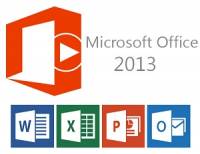
Bộ ứng dụng văn phòng Microsoft Office 2013 (hay còn gọi tắt là Office 2013) đã được Microsoft tung ra vào mùa hè năm ngoái (07/2012). Hiện tại ứng dụng này đã đi vào giai đoạn chính thức và dần thay thế người tiền nhiệm Office 2010. Nhiều tính năng mới rất hấp dẫn đã được Microsoft tích hợp vào phiên bản 2013, Khiến người dùng khó có thể bỏ qua. Hãy cùng Sua may tinh HCM trải nghiệm 10 điểm mới nổi bật nhất của Office 2013, trước khi quyết định cài đặt bộ ứng dụng văn phòng này.
Bộ ứng dụng văn phòng Microsoft Office 2013 (hay còn gọi tắt là Office 2013) đã được Microsoft tung ra vào mùa hè năm ngoái (07/2012). Hiện tại ứng dụng này đã đi vào giai đoạn chính thức và dần thay thế người tiền nhiệm Office 2010. Nhiều tính năng mới rất hấp dẫn đã được Microsoft tích hợp vào phiên bản 2013, Khiến người dùng khó có thể bỏ qua. Hãy cùng Sua may tinh HCM trải nghiệm 10 điểm mới nổi bật nhất của Office 2013, trước khi quyết định cài đặt bộ ứng dụng văn phòng này.
1. Giao diện mới đơn giản nhưng hiện đại và thân thiện:
Mang hơi hướng của các máy tính cài hệ điều hành Windows 8. Office 2013 cũng được thiết kế với giao diện khá đơn giản nhưng lại khá thân thiện, So với các phiên bản Office trước, các đường cong bo góc, các nút chức năng hay các tab đã được thay thế bằng những đường thẳng vuông góc, tạo ra một giao diện tuy đơn giản nhưng rất hiện đại. Màu sắc trên cửa sổ làm việc cũng được giảm thiểu đến mức tối thiểu, gần như chỉ có 2 màu chính (trắng và xanh nước biển trong Word - Trắng và xanh lá cây trong Excel...). Giúp người dùng tập trung hơn vào vùng làm việc chính.
2. Màn hình bắt đầu với nhiều tùy chọn hơn:
Khi mở ứng dụng Office 2013, bạn sẽ được đưa đến cửa sổ bắt đầu với nhiều tùy chọn khác nhau. Các tùy chọn của mỗi ứng dụng lại mỗi khác. Chỉ giống nhau 1 điểm là phần bên tay trái sẽ hiện ra các file đã từng mở, giúp bạn dễ dàng làm việc tiếp tục khi bị gián đoạn, hay đỡ mất nhiều công sức khi tìm lại file cũ.
Các tùy chọn có sẵn khi mở ứng dụng rất đa dạng. Đơn cử như với Word 2013, ngoài tùy chọn tạo một văn bản mới (Blank document) bạn còn có thể tạo file word với các định dạng có sẵn. Chẳng hạn như mẫu vé, mẫu brochure quảng cáo, mẫu lịch... Có đến 27 tùy chọn như vậy
3. Tích hợp dịch vụ lưu trữ đám mây SkyDrive:
SkyDrive là dịch vụ cho phép người dùng có tài khoản Live Mail (Hot Mail) lưu trữ dữ liệu của mình lên điện toán đám mây. Trong phiên bản Office 2013, SkyDrive được tích hợp chung. Giúp cho người dùng có thể lưu trữ tập tin văn phòng của mình lên dịch vụ lưu trữ đám mây này. Đơn giản chỉ cần đăng nhập tài khoản của bạn bằng cách bấm vào nút Sign in ở góc phía trên bên phải. Sau khi đăng nhập mỗi khi lưu file bạn sẽ có tùy chọn lưu vào SkyDrive hay lưu trên máy đang sử dụng
Tiện ích được tích hợp này giúp bạn có thể truy xuất vào tài liệu của mình ở bất cứ nơi nào. Chỉ cần có kết nối internet là được.
4. Đồng bộ hóa dữ liệu giữa các thiết bị:
Chính nhờ vào tính năng lưu trữ online, bạn hoàn toàn có thể tiếp tục công việc đang làm dở trên máy tính để bàn, bằng cách dùng một máy tính khác, truy xuất vào dữ liệu lưu online kể trên, chỉnh sửa và tiếp tục làm việc. Hiện tại Microsoft cung cấp Office cho 3 nền tảng chính: Máy tính, Máy tính bảng (Có thể bao gồm cả smartphone) và giao diện Web
5. Hỗ trợ tính năng thao tác bằng màn hình cảm ứng:
Ở phiên bản Office 2013, Microsoft đã cho phép người dùng chuyển đổi từ chế độ dùng chuột sang chế độ "chạm" lên màn hình cảm ứng. Giúp người dùng thao tác dễ dàng hơn. Chế độ Read trên Word cũng cho phép người dùng đọc văn bản bằng các lướt qua từng trang. Để chuyển đổi giữa chế độ chuột (Mouse mode) và chế độ cảm ứng (Touch mode) bạn tham khảo hình hướng dẫn sau:
Ngoài những thay đổi hữu ích, việc hỗ trợ cảm ứng trên Office 2013 cũng vấp phải một số khó chịu nhất định. Chẳng hạn với màn hình cảm ứng 24inch. Các nút chức năng của Office trở nên quá nhỏ, việc chạm và sử dụng không được chính xác cho lắm. Một vài ý kiến cho rằng cảm ứng trên Office 2013 vẫn chưa thực sự thân thiện lắm.
6. Chỉnh sửa và lưu file với định dạng PDF:
Với Office 2013, bạn có thể dễ dàng chỉnh sửa file trực tiếp PDF mà không cần dùng phần mềm chuyên dụng để chuyển đổi file thành định dạng Doc hay Docx. Đây là một điểm khá ấn tượng. Đơn giản bạn chỉ cần dùng Word 2013 mở file PDF đó (Dùng Open with hoặc Browse đến file cần mở) là bạn có thể chỉnh sửa nó như một văn bản word thông thường.
Ngoài tính năng trên, khi lưu tài liệu bạn cũng thể chọn lưu thành định dạng PDF thay vì mặc định là DOCX, XLSX, hay PPTX. Không phải mất công cài đặt thêm ứng dụng convert, vừa nhẹ máy vừa hạn chế xung đột phần mềm.
7. Chức năng định dạng trên PowerPoint thân thiện hơn:
Thay vì cửa sổ định dạng (Formatting) hiện đè lên văn bản đang làm việc, thì nay chức năng định dạng trên PowerPoint được thiết kế nằm bên phải đối tượng làm việc. Tạo ra không gian tương tác lớn hơn. Trực quan hơn
8. Tạo biểu đồ dễ dàng hơn:
So với các phiên bản trước của Excel, tính năng tạo biểu đồ trong Excel 2013 đơn giản hơn rất nhiều, với thao tác Insert > Chart, một cửa sổ xem trước sẽ hiện cho các bạn lựa chọn biểu đồ phù hợp, các định dạng về màu sắc, kiểu dáng... cũng rõ nét hơn
9. Chèn hình ảnh vào tài liệu từ nhiều nguồn khác nhau:
Trước đây với thao tác Insert > Pictures bạn chỉ có thể chọn hình ảnh từ máy tính nội bộ, bây giờ với Office 2013 bạn có thể chọn hình ảnh từ nhiều nguồn khác nhau, bao gồm: Chèn từ bộ sưu tập của Microsoft, từ kết quả tìm kiếm bằng công cụ Bing Search, bằng ổ đĩa SkyDrive hay bằng hình ảnh trong tài khoản Flickr (Yêu cầu phải đăng nhập tài khoản Flickr)...
10. Kết nối với các tài khoản trực tuyến:
Ngoài kết nối đến tài khoản SkyDrive. Office 2013 còn cho phép bạn kết nối đến tài khoản Twitter, tài khoản Facebook, hoặc một số các tài khoản của các mạng xã hội khác. Điều này tạo nên sự tương tác mạng xã hội rất lớn, việc chia sẻ hình ảnh, tài liệu sẽ trở nên dễ dàng hơn bao giờ hết.
Việt Nam bị tấn công đánh cắp mật khẩu nhiều nhất Đông Nam Á
Gần 26 triệu vụ tấn công đánh cắp mật khẩu nhắm vào người dùng và doanh nghiệp tại Việt Nam năm 2023, cao nhất khu vực Đông Nam Á.Mạng 5G là gì? Lợi Ích, tầm quan trọng và ứng dụng trong tương lai
Trong thời đại hiện đại, mạng di động đã trở thành một phần không thể thiếu trong cuộc sống hàng ngày của chúng ta. Từ việc liên lạc, truy cập thông tin đến giải trí và công việc, chúng ta dựa vào sự kết nối liên tục và ổn định của mạng di động để đáp ứng nhu cầu của mình. Và giờ...Top mẫu Laptop văn phòng dưới 20 triệu mạnh mẽ, bền đẹp đáng mua 2023
Với khối văn phòng hiện nay công việc cần phải linh động, vì thế khối lượng công việc cần xử lý mọi lúc mọi nơi. Chắc chắn rằng, bạn sẽ cần một chiếc laptop văn phòng nhỏ gọn, mạnh mẽ,…Không để bạn phải chờ lâu, xin giới thiệu đến bạn top mẫu laptop dưới 20 triệu nhưng cấu hình m...Kinh nghiệm mua laptop cho học sinh, sinh viên nên tham khảo 2023
Để đáp ứng nhu cầu sử dụng laptop để học tập của sinh viên ngày càng cao, các nhà sản xuất đã cho ra mắt nhiều mẫu laptop giá rẻ với chất lượng tốt nhất. Cùng xem nội dung tư vấn mua laptop cho học sinh, sinh viên dưới đây để xem nên mua máy của thương hiệu nào tốt nhé.














